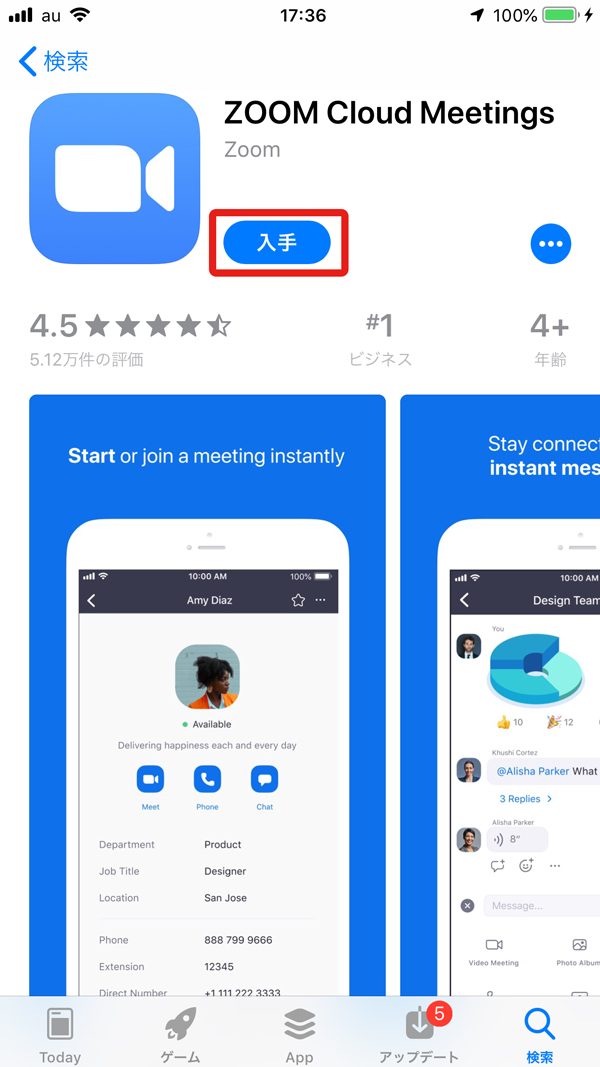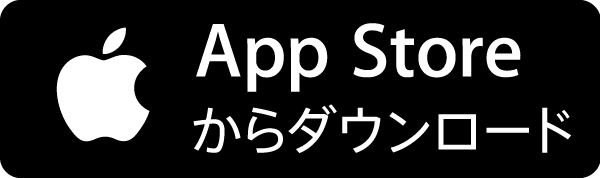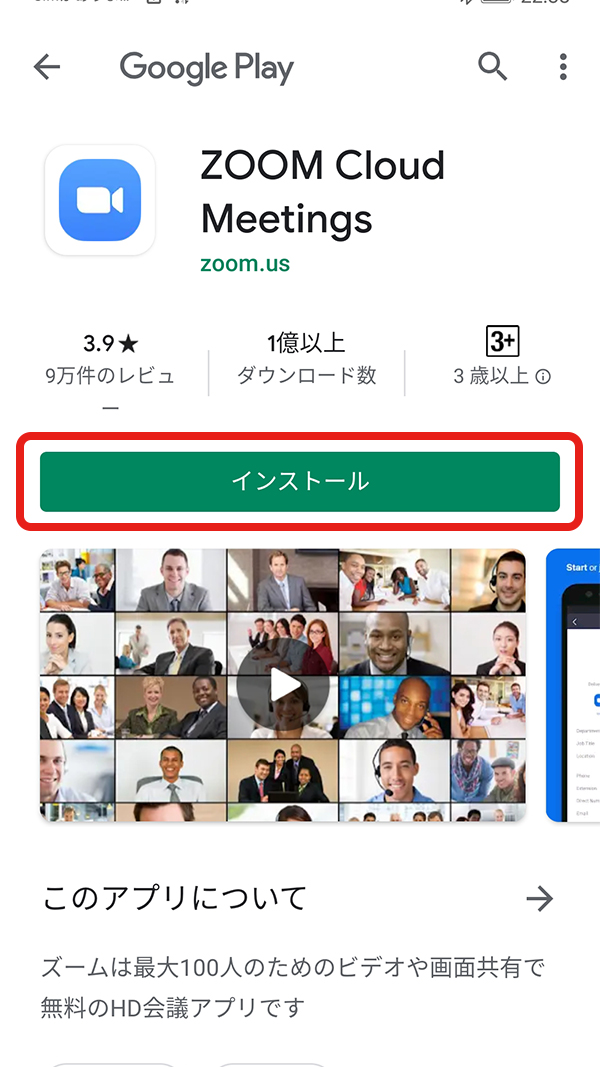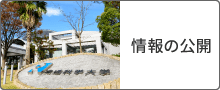「オンライン入試いつでも相談会」Zoomご利用の流れ
最終更新日:2020年8月18日
公開日:2020年5月12日
STEP01「ご予約」
「オンライン入試いつでも相談会」申込フォームより必要事項を入力し、送信してください。
後ほど、個別相談に必要な「Zoom」のIDとパスワードをメールにてお知らせいたします。STEP02「アプリのダウンロード」(スマートフォンでの設定)
以下より、「Zoom」アプリをダウンロードしてください。(ダウンロードは無料です)
STEP03「ミーティングに参加をタップ」
相談の時刻になりましたら、「Zoom」を開き、
「ミーティングに参加」をタップしてください。
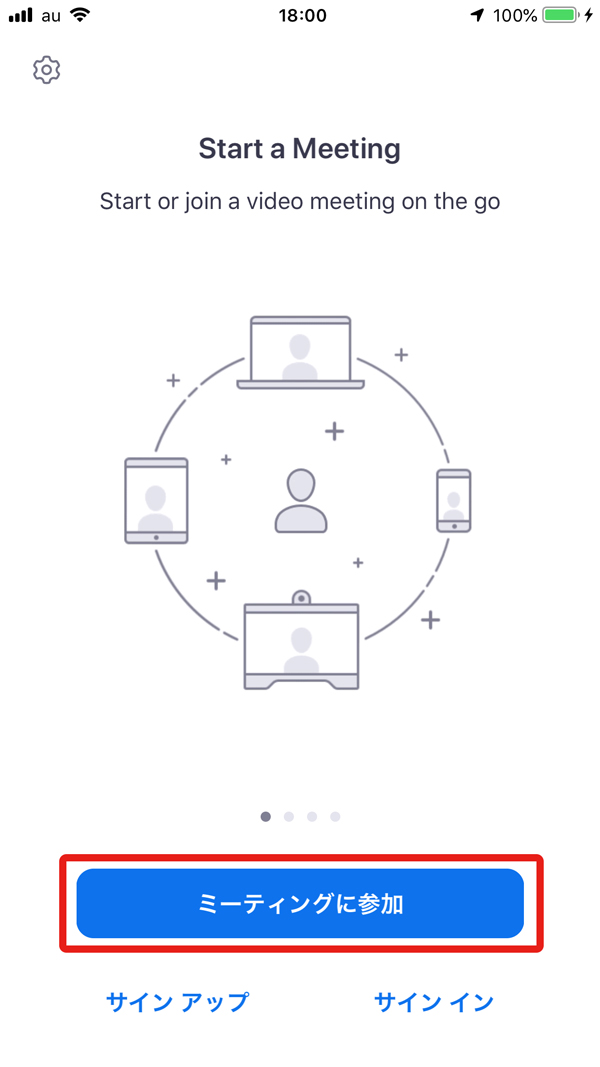
STEP04「ミーティングID、名前を入力」
事前にメールにてお知らせした「①ミーティングID」、ご自身の「②お名前」を入力し、「③参加」ボタンをタップしてください。
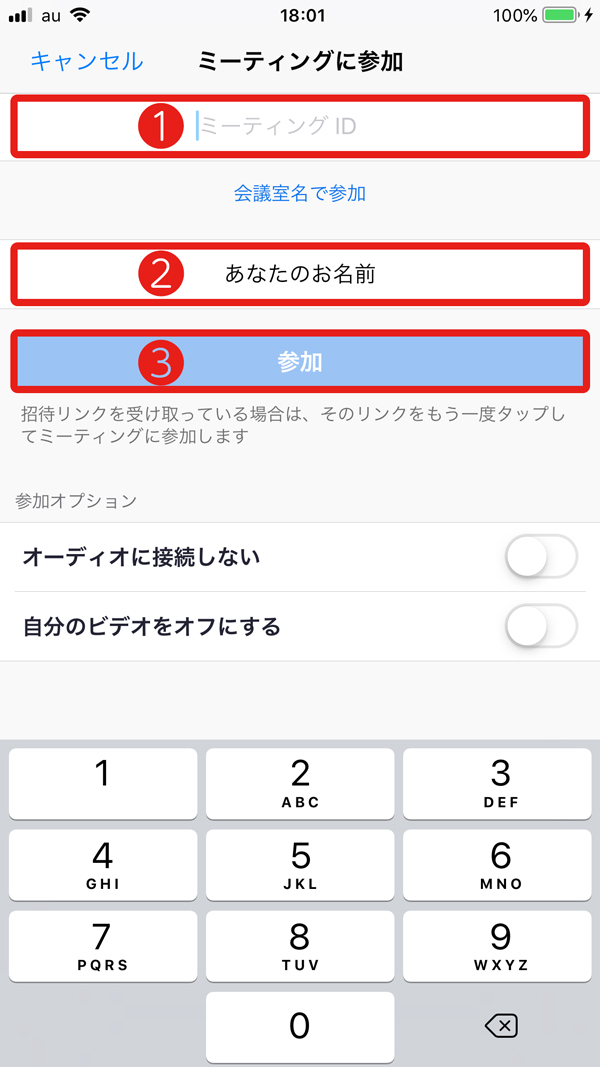
STEP05「パスワードの入力」
事前にメールにてお知らせした「パスワード」を入力し、「続行」をタップしてください。
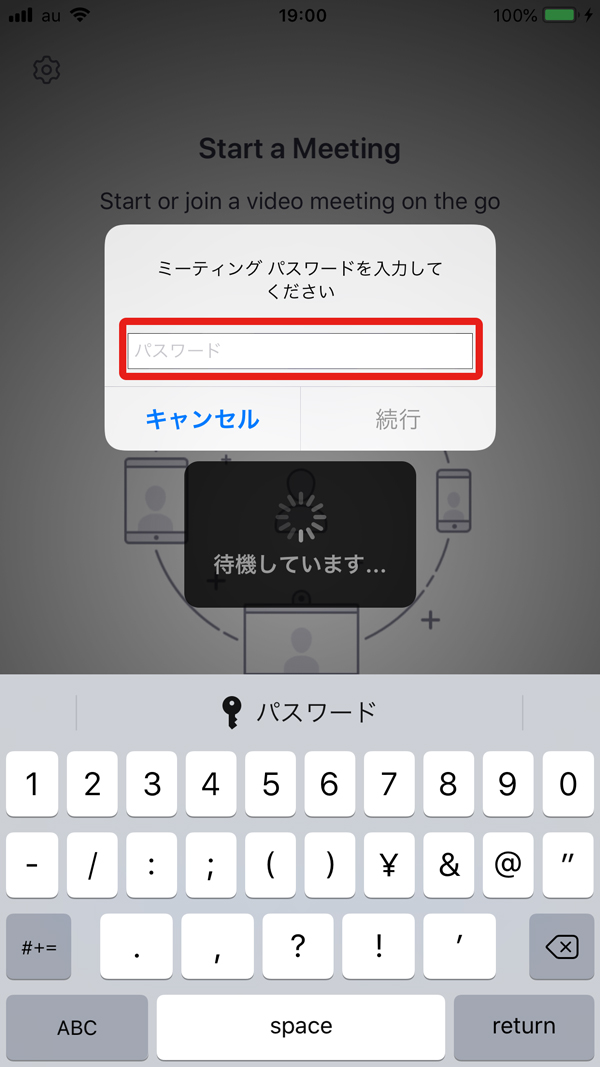
STEP06「いよいよ最後のステップです」
「ビデオ付きで参加」
を選択してください。
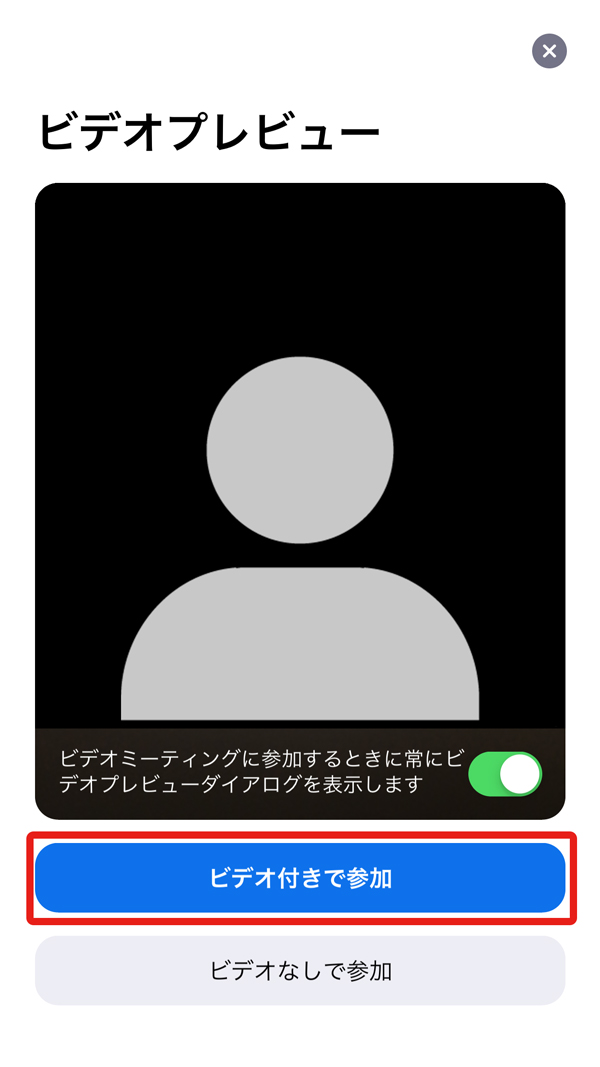
「インターネットを使用した通話」
をタップしてください。

本学スタッフとの通話が始まります。
「Zoom」の操作方法は以上です。
流科大のバーチャル風景画像をご用意いたしました
「Zoom」でご使用いただける流科大のバーチャル風景画像を沢山ご用意しております。
お好きな画像をお選びいただき、ダウンロードしてご使用ください。下記ボタンより、ご覧いただけます。